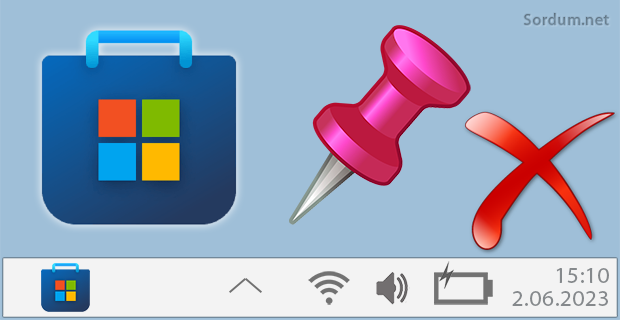
Microsoft Store (Mağaza) uygulaması , kullanıcıların çeşitli uygulama, oyun ve diğer dijital içerikleri bulup indirmesine imkan sunan dijital bir dağıtım uygulamasıdır. Eski adı Windows Store idi

Görev çubuğuna sabitlenen uygulamalara hızlı ve kolayca erişebilirsiniz. Uygulamayı aramanıza gerek yoktur tek tıklama ile başlatabilirsiniz, ayrıca simgeleri kapatsanız bile görünür kalacaklardır bu sebeplerle oldukça pratiktir. Eğer herhangi bir sebeple mağaza için görev çubuğuna sabitle özelliğini devre dışı bırakmak istiyorsanız aşağıdaki adımları takip edebilirsiniz.
Microsoft Store için Görev çubuğuna sabitle seçeneğini devre dışı bırak veya etkinleştir
Eğer Windows sürümünüz , Yerel grup ilkesi düzenleyicisini içeriyorsa (Home veya single language değilse) : Kullanıcı yapılandırması - Yönetim şablonları - Başlat Menüsü ve Görev çubuğu - Store uygulamasının Görev çubuğuna sabitlenmesine izin verme ilkesini etkinleştirin.
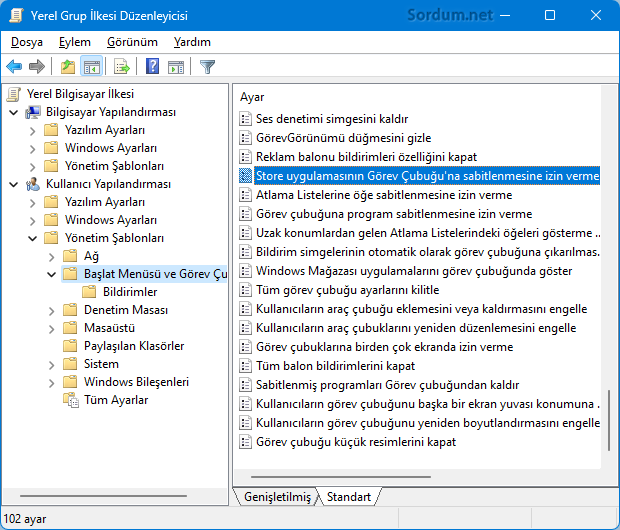
Etkin - Kullanıcılar Mağaza uygulamasını Görev Çubuğuna sabitleyemez. Mağaza uygulaması zaten Görev Çubuğuna sabitlenmişse, bir sonraki oturum açma işleminde Görev Çubuğundan kaldırılacaktır.
Devre Dışı - Kullanıcılar Mağaza uygulamasını Görev Çubuğuna sabitleyebilir.
Yapılandırılmadı - (varsayılan) ayardır.
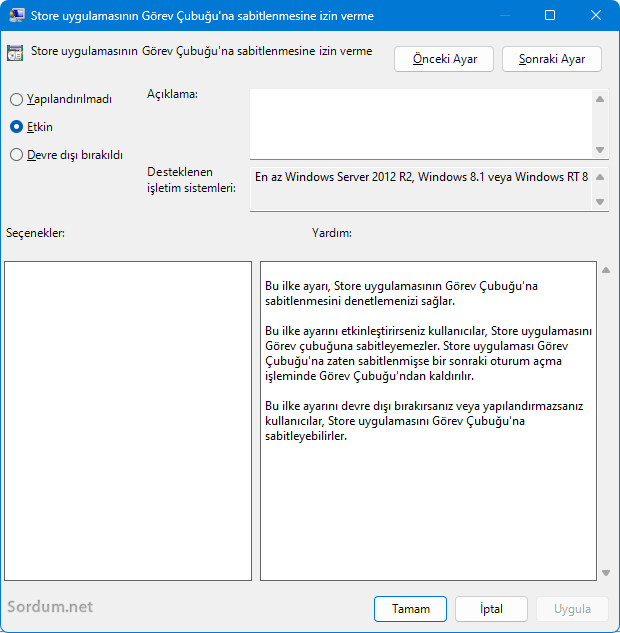
Kayıt Defteri Düzenleyici ile Microsoft mağazası Görev çubuğuna sabitle ayarı
Eğer Windows sürümünüz Home veya Single Language ise sisteminizde Gpedit.msc bulunmayacağından Registry yöntemini kullanmanız gerekecektir. Yerel grup ilkesi düzenleyicisinin üstteki ayarı , registryde aşağıdaki anahtarda değişiklik meydana getirmektedir.
Windows Registry Editor Version 5.00 [HKEY_CURRENT_USER\Software\Policies\Microsoft\Windows\Explorer] "NoPinningStoreToTaskbar"=dword:00000001
Üstteki registry anahtarını uyguladıktan sonra Dosya gezginini yeniden başlatmanız veya kullanıcı çıkışı yapıp tekrar giriş yapmanız gerekmektedir.
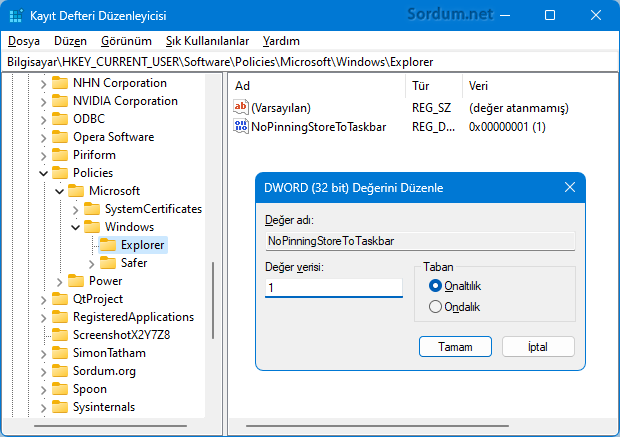
Varsayılana geri dönmek yani ; Mağaza uygulamasının sabitlenmesine izin vermek için "NoPinningStoreToTaskbar" adlı REG_DWORD değerini silmeniz ve ardından dosya gezginini yeniden başlatmanız gerekecektir.
- Bir mağaza uygulamasını komutla çalıştırın Burada
- Microsoft Store (Mağaza) nasıl kaldırılır Burada
- Microsoft Mağazası silindi sorununa kesin çözüm Burada





Windows 7 classic temasının üst sürümlerde kullanılabileceğini, sanmıyorum yinede yabancı kaynaklara gözatarım
Windows 7 deki classic temasını 8 ve 10 - 11 türevlerinde kullanılacak şekilde bir script paylaşabilir misin 7 deki classic temasını alıp 8 ve 10 - 11 türevlerine uygula dedigimde temel tema aktif oluyor ama classic tema çalışmıyor ve ben classic temanın sisteme daha az yük bindirdigini düşünüyorum o yüzden bunu kullanmak bana daha cazip geliyor sana bir sormak istedim, kolay gelsin
Selamlar
Teşekkürler çok işime yaradı.